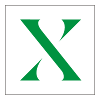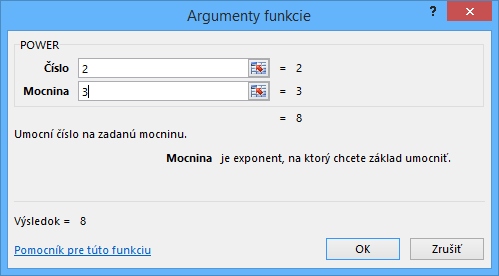Umocniť v Exceli sa dá dvomi spôsobmi. Jeden je výpočet mocniny pomocou bežného vzorca a druhý je výpočet mocniny pomocou funkcie.
Vzorec na umocnenie
Ak chceme vypočítať mocninu v Exceli pomocou vzorca, musíme najprv poznať znak mocniny, čiže znamienko ^. Na slovenskej klávesnici ho napíšeme ALT+94 alebo CTRL+ALT+š alebo ALT GR+š. Na anglickej klávesnici SHIFT+6. Znak pre umocňovanie zvyknú ľudia nazývať aj strieška alebo nos :^)
Umocnenie vypočítame obyčajným vzorcom, v našom príklade rátame tri na druhú (druhá mocnina trojky).
=3^2
Výsledok je 9.
Samozrejme, bežne do vzorcov nedávame konštanty, ale odkazy na bunky, kde sú zadané hodnoty. Keby v bunke A1 bolo číslo 3 a v bunke B1 číslo 2, tak by vzorec pre výpočet druhej mocniny trojky vyzeral nasledovne:
=A1^B1
Umocnenie funkciou
Matematická funkcia POWER má dva vstupné argumenty, obidva sú povinné. Číslo, kroté ideme umocňovať a mocnina vyjadruje, na aký exponent chceme umocniť. Teraz robíme príklad dva na tretiu, čiže tretiu mocninu čísla dva.
Nezabudnite: V Exceli sa výpočty robia v presne určenom poradí. Označujeme to aj slovom priorita. Vo vzorcoch platí, že umocňovanie sa vykoná až po zátvorkách, ale pred násobením a delením. Pochopíme to na jednoduchom príklade:
=(2+3)^2*2+1
Výsledok je 51.
Najskôr sa teda vypočíta, čo je v zátvorkách, potom sa umocní, až potom sa vynásobí a nakoniec sa sčíta.
Skúste sami: aký bude výsledok umocnenia a prečo v tomto vzorci?
=1+2*2^(2+3)